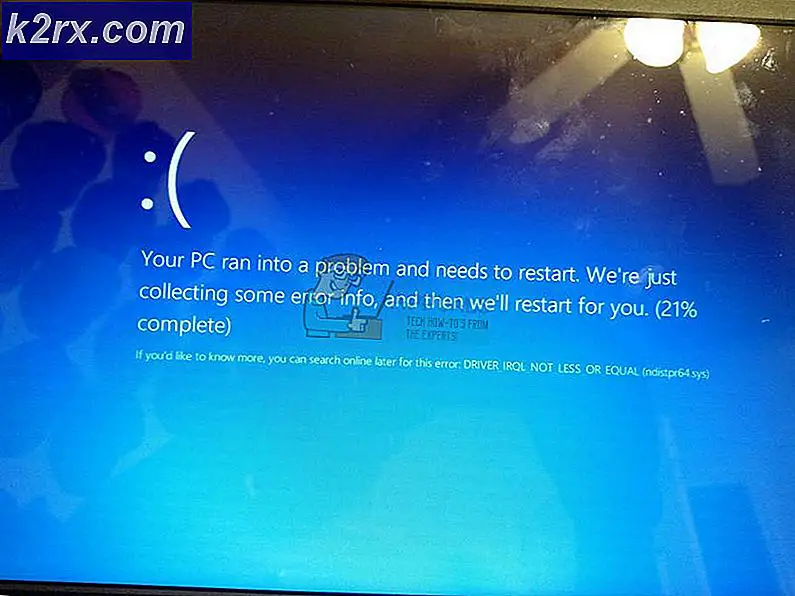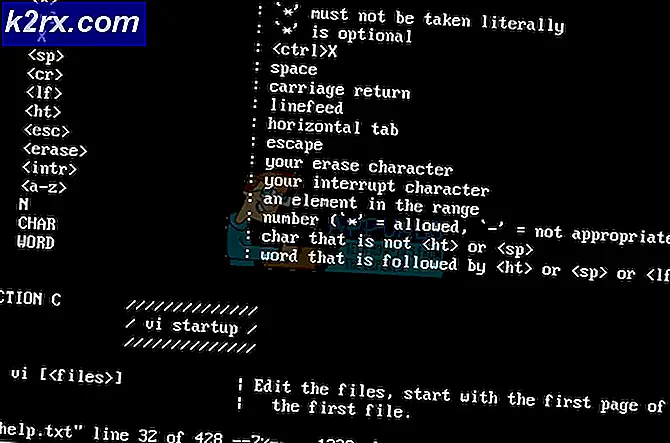So beheben Sie Soundprobleme auf einer externen Soundkarte in Linux
Wenn Sie Probleme mit einer externen Soundkarte unter Linux haben, wenn diese zuvor ordnungsgemäß funktionierte, dann sollten Sie zunächst das Programm pavucontrol laden und prüfen, ob etwas passiert. Sollten Sie danach Video- oder Audio-Standbilder haben, wählen Sie eine integrierte Karte aus, falls Sie eine haben. Sollte es keine Probleme mit der integrierten Karte geben, egal welches pavucontrol-Konfigurationsprofil Sie ausgewählt haben, dann müssen Sie ein wenig Informationssammlung machen. Wenn Sie auf der anderen Seite immer noch nichts hören, sollten Sie die physischen Verbindungen auf Ihren Soundausgabegeräten überprüfen. Sogar interne integrierte Soundsysteme haben normalerweise Kopfhörerbuchsen. Schließen Sie also ein Paar an und sehen Sie, was passiert.
Wenn Sie GNOME Shell, Unity oder KDE Plasma verwenden, erhalten Sie möglicherweise eine Benachrichtigung, dass Sie ein neues Gerät angeschlossen haben. Falls nicht, versuchen Sie, den Befehl aplay -l an der CLI-Eingabeaufforderung auszugeben, und prüfen Sie, ob Ihr Hardware-Wiedergabegerät angezeigt wird. Wenn ja, versuche lspci -v | Grep Audio danach an der CLI-Eingabeaufforderung. Wenn du nichts bekommst, versuche es nochmal mit lspci -v | Grep Audio, da der Befehl die Groß- und Kleinschreibung unterscheidet. Wenn nichts auftaucht, versuchen Sie, die Hardware sicher zu lösen und wieder anzubringen. Wenn es angezeigt wird, müssen Sie mit demixixer arbeiten, um das Problem zu beheben.
Methode 1: Verwenden von alsamixer zum Beheben von Audioproblemen
Geben Sie alsamixer an der CLI-Eingabeaufforderung ein, um eine ziemlich bunte ncurses-Software zu laden. Stellen Sie sicher, dass alle Audiopegel korrekt sind. Mit den Cursortasten können Sie die Audiopegel erhöhen oder verringern. Drücken Sie die linke und rechte Cursortaste, um zwischen den verschiedenen Einstellungen zu wechseln. Im Allgemeinen sind die Master-, Headphon-, Speaker-, PCM- und Line-Out-Klangoptionen die wichtigsten, die im Moment zu berücksichtigen sind. Während einige der Labels zunächst wie Pannen erscheinen, wurden Begriffe wie Headphon und Mic Boos von den Entwicklern gezielt gewählt, um die Breite eines Standard-Terminalemulators zu erreichen. Ihre Installation ist nicht fehlerhaft, wenn sie angezeigt wird, auch wenn sie ungewöhnlich benannt sind.
Nachdem Sie die Lautstärkepegel hier eingestellt haben, versuchen Sie, einige Sounds in einem anderen Programm zu erzeugen. Aufgrund der Art und Weise, in der HTML5-Objekte auf Ihr Audiogerät geschrieben werden, empfiehlt es sich, ein oder zwei Online-Videos von einem Webbrowser abzuspielen, um das Soundsystem zu überprüfen. Sollte dies nicht helfen, können Sie F6 drücken, um einen Gerätenamen einzugeben. Wenn Sie dies tun, wird ein primitives modales Popup-Fenster angezeigt, in dem Sie aufgefordert werden, eine andere als die Standardoption auszuwählen. In den meisten Fällen ist die erste Option mit der Bezeichnung - (Standard) der Ausgangspunkt für den Cursor. Sie haben ein zweites Listenelement mit der Nummer 0, das demselben Gerät zugewiesen sein kann oder auch nicht. Versuchen Sie, dies so einzustellen, und drücken Sie Esc, um das Soundsystem zu beenden und zu testen. Geben Sie alsamixer ein und drücken Sie Enter, um in den Mixer zurückzukehren, falls es nicht funktioniert. Wenn Sie bash verwenden, können Sie in der Regel nach oben drücken, um den zuletzt eingegebenen Befehl abzurufen, oder alternativ tippen Sie !! und drücken Sie die Eingabetaste, um den zuletzt ausgeführten Befehl auszuführen.
PRO TIPP: Wenn das Problem bei Ihrem Computer oder Laptop / Notebook auftritt, sollten Sie versuchen, die Reimage Plus Software zu verwenden, die die Repositories durchsuchen und beschädigte und fehlende Dateien ersetzen kann. Dies funktioniert in den meisten Fällen, in denen das Problem aufgrund einer Systembeschädigung auftritt. Sie können Reimage Plus herunterladen, indem Sie hier klickenWenn Ihr Gerät nicht angezeigt wird oder wenn die Standard- und 0-ten Optionen auf Ihr integriertes internes Gerät und nicht auf Ihr externes Gerät eingestellt sind, können Sie den Gerätenamen eingeben und den Gerätenamen verwenden, den lspci -v | Grep Audio-Befehl. Sie können auch versuchen, die Werte für "Multi Track Rate Reset" oder "Multi Track Internal Clock" zu ändern. Im Allgemeinen sollten die meisten Geräte auf 44100 eingestellt sein. Dies sollte Ihren Sound wiederherstellen. Wenn Sie das einmal versucht haben, sollten Sie es erneut testen, um zu sehen, ob sich etwas geändert hat oder nicht. Zu diesem Zeitpunkt sollten Sie in der Lage sein, Audio wiederherzustellen. Einige Programme neigen dazu, ihre eigenen Werte einzustellen, daher sollten Sie diesen Mixer oder ein grafisches Äquivalent ab und zu ausführen. Vergessen Sie nicht, den Hauptlautstärkeregler zu verwenden, der sich in der Systemablage neben der Uhr in LXDE, Xfce4, KDE Plasma, Unity und GNOME Shell befindet. Das Steuerelement in alsamixer ändert tatsächlich dieselben internen Linux-Kernel-Werte wie die grafische Leiste, also können Sie sie auch austauschbar verwenden.
Methode 2: Verwenden Sie den Lautsprechertest, um das interne integrierte und das externe Soundsystem zu überprüfen
Sollten Sie eine weitere Inspektion der internen integrierten oder der externen Soundkarte durchführen wollen, bietet Ihnen ALSA dazu ein anderes Utility an. Führen Sie den Lautsprechertest in der Befehlszeile aus, um einen generischen Rosa-Rauschen-Strom zu generieren, um sicherzustellen, dass Ihre angeschlossenen Geräte tatsächlich Klänge erzeugen. Sie müssen STRG gedrückt halten und C drücken, um das Programm zu beenden, wenn es kontinuierlich ausgeführt wird, nachdem Sie sicher sind, dass Sie das rosa Rauschen hören können, oder Sie können einige Optionen verwenden, um entweder einen bestimmten Ton zu erzeugen oder für eine bestimmte Länge von Zeit.
Wenn Sie den Namen des Geräts kennen, das Sie in alsamixer eingegeben haben und es nur testen möchten, führen Sie das Programm als Sprecher-Test -DpcmName aus, wobei pcmName durch den tatsächlichen Namen ersetzt wird. Sie können -f ### auch mit einer Zahl in Hertz hinzufügen, um einen bestimmten Ton zu erzeugen. Dies ist nützlich, wenn Sie in der Lage waren, einige Töne auf Ihrem Soundsystem zu hören, aber noch nicht das gesamte Spektrum des Sounds.
Sie können -p oder -period gefolgt von einer Zahl verwenden, um eine bestimmte Dauer für das Programm festzulegen, aber die Art und Weise, wie der Sprecher-Test die Zeit misst, ist etwas kontraintuitiv. Der Wert muss in Mikrosekunden angegeben werden, und Sie können -P mit einem Großbuchstaben verwenden, um die Anzahl der verwendeten Zeiträume festzulegen. Sobald Sie sichergestellt haben, dass Sie die Sounds dieses Programms hören können, können Sie normalerweise darauf vertrauen, dass Sie Ihre externe Soundkarte jetzt korrekt konfiguriert haben.
PRO TIPP: Wenn das Problem bei Ihrem Computer oder Laptop / Notebook auftritt, sollten Sie versuchen, die Reimage Plus Software zu verwenden, die die Repositories durchsuchen und beschädigte und fehlende Dateien ersetzen kann. Dies funktioniert in den meisten Fällen, in denen das Problem aufgrund einer Systembeschädigung auftritt. Sie können Reimage Plus herunterladen, indem Sie hier klicken